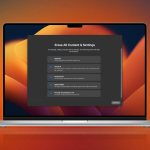Αν σκοπεύετε να πουλήσετε, να δωρίσετε ή απλώς να καθαρίσετε τον υπολογιστή σας με Windows, είναι σημαντικό να δημιουργήσετε αντίγραφα ασφαλείας των δεδομένων σας και να διαγράψετε με ασφάλεια όλα τα αρχεία. Ακολουθούν τα απαραίτητα βήματα για να το κάνετε σωστά.
1. Δημιουργία αντιγράφων ασφαλείας των δεδομένων σας
Χρήση του OneDrive
Το OneDrive είναι μια εξαιρετική επιλογή για τη δημιουργία αντιγράφων ασφαλείας των εγγράφων, φωτογραφιών και άλλων αρχείων σας στο cloud.
- Ανοίξτε τις Ρυθμίσεις (Win + I).
- Μεταβείτε στο Λογαριασμοί → Συγχρονισμός των ρυθμίσεών σας.
- Επιλέξτε τα δεδομένα που θέλετε να συγχρονίσετε.
Μπορείτε επίσης να μεταφέρετε αρχεία απευθείας στον φάκελο OneDrive στον File Explorer.
Χρήση εξωτερικού δίσκου
Αν προτιμάτε τοπικά αντίγραφα ασφαλείας, μπορείτε να χρησιμοποιήσετε έναν εξωτερικό σκληρό δίσκο ή ένα USB drive:
- Συνδέστε τον εξωτερικό δίσκο στον υπολογιστή σας.
- Ανοίξτε τις Ρυθμίσεις → Ενημέρωση & Ασφάλεια → Αντίγραφα ασφαλείας.
- Επιλέξτε Προσθήκη μονάδας δίσκου και ακολουθήστε τις οδηγίες.
2. Πώς να σκουπίσετε τον υπολογιστή σας
Αφού αποθηκεύσετε τα αρχεία σας, ήρθε η ώρα να διαγράψετε όλα τα δεδομένα και να επαναφέρετε το σύστημα στις εργοστασιακές ρυθμίσεις.
Χρήση της λειτουργίας “Επαναφορά αυτού του υπολογιστή”
- Ανοίξτε τις Ρυθμίσεις (Win + I).
- Μεταβείτε στην ενότητα Ενημέρωση & Ασφάλεια → Αποκατάσταση.
- Στην επιλογή Επαναφορά αυτού του υπολογιστή, πατήστε Ξεκινήστε.
- Επιλέξτε Κατάργηση των πάντων για πλήρη διαγραφή των δεδομένων.
- Στη συνέχεια, επιλέξτε Καθαρή εγκατάσταση των Windows για βέλτιστη ασφάλεια.
Συμπέρασμα
Η δημιουργία αντιγράφων ασφαλείας και η πλήρης διαγραφή του υπολογιστή σας είναι απαραίτητα βήματα πριν τον πουλήσετε ή τον ανακυκλώσετε. Ακολουθώντας τις παραπάνω οδηγίες, μπορείτε να διασφαλίσετε ότι τα δεδομένα σας παραμένουν ασφαλή και ότι ο υπολογιστής σας είναι έτοιμος για νέα χρήση.